电脑玩lol黑屏怎么办 电脑玩lol黑屏解决方法
来源:www.laobaicai.net 发布时间:2021-09-01 08:15
有很多用户都会在电脑当中玩lol游戏,因为这样可以更好地放松自己,但是最近有位电脑用户反映自己进入游戏的时候,发现电脑整个画面都变成黑屏,那么电脑玩lol黑屏怎么办呢?今天老白菜u盘启动盘为大家分享电脑玩lol黑屏的解决方法。
处理方法:首先打开lol的安装路径
1、使用TGP(Wegame)的用户直接打开TGP,在 英雄联盟上单击右键,选择【游戏目录】;如图所示:
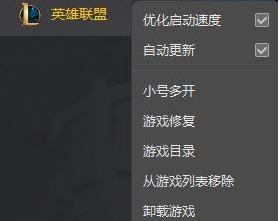
或在桌面上的LOL图标上单击右键,选择【打开文件所在的位置】;如图所示:
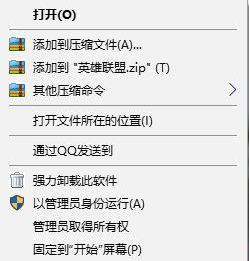
2、打开LOL所在路径后打开Game文件夹;如图所示:
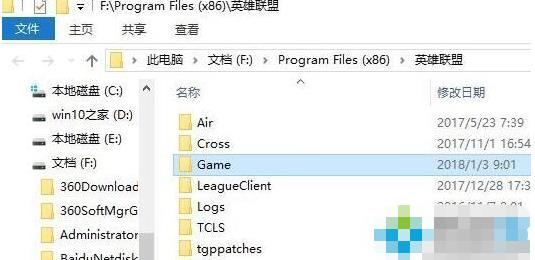
3、接着打开Config文件夹,如图:
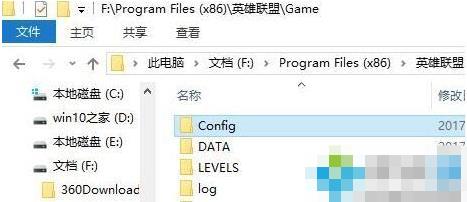
4、右键点击game.cfg,选择【打开方式】,然后选择 【尝试使用这台电脑上的应用】,选择 记事本 点击确定 打开;如图所示:
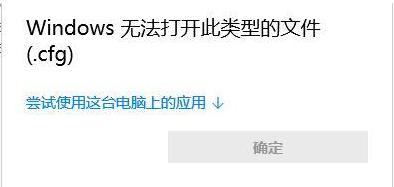
5、找到WindowMode=0 把0改为2,按下ctr+S保存后关闭记事本即可。
WindowMode=0 WindowMode=1 WindowMode=2 分别为全屏模式,窗口模式,窗口全屏模式
6、用TGP设置过启动模式的,改为无边框 操作完毕。
关于电脑玩lol黑屏的解决方法就为用户们详细分享到这里了,如果用户们碰到了同样的问题,可以参考以上方法步骤进行解决哦,希望本篇教程对大家有所帮助,更多精彩教程请关注老白菜官方网站。
推荐阅读
"Win10累积更新卡在无限重启阶段的修复策略"
- win11系统无法识别移动硬盘怎么办 2024-05-06
- win11系统dns异常无法上网怎么办 2024-05-04
- win11系统如何调整鼠标速度 2024-05-03
- win11系统不显示wifi列表怎么办 2024-05-01
win10系统设置虚拟内存教程分享
- win11系统如何查看内存条卡槽数量 2024-04-29
- win11系统怎么开启节能模式 2024-04-29
- win11系统usb接口无法识别设备如何解决 2024-04-28
- win11系统如何添加网络打印机 2024-04-26
老白菜下载
更多-
 老白菜怎样一键制作u盘启动盘
老白菜怎样一键制作u盘启动盘软件大小:358 MB
-
 老白菜超级u盘启动制作工具UEFI版7.3下载
老白菜超级u盘启动制作工具UEFI版7.3下载软件大小:490 MB
-
 老白菜一键u盘装ghost XP系统详细图文教程
老白菜一键u盘装ghost XP系统详细图文教程软件大小:358 MB
-
 老白菜装机工具在线安装工具下载
老白菜装机工具在线安装工具下载软件大小:3.03 MB










